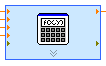Függvények definiálása
A VI-okra tekinthetünk úgy, mint egy függvényre. A grafikus felületen elhelyezett elemek várnak bemenő adatokat, illetve eredményeket adnak vissza.
Ezek lesznek a függvényeink paraméterei, illetve visszatérési értékei.
A Front panel szerkesztő ablak jobb felső sarkában látható a függvény ikonja, ami tetszőlegesen módosítható. Itt jobb klikk,
Show Connector segítségével kapunk egy ábrát arról, hogy a függvényünk a külvilág fele hogyan néz ki. Az egyes konnektorok száma megadható.
A konnektorok és a grafikai objektumok összepárosításával megadható, hogy mik is a függvény kívülről látható paraméterei, illetve visszatérési értékei.
A még be nem kötött konnektorok színe fehér, a bekötötteké a típusuknak megfelelő színű. A paramétereknél megadható, hogy kötelező-e bekötni őket,
vagy működik a függvény a bekötésük nélkül is. A második esetben a megadott alapértelmezett értékkel fog számolni a függvény.
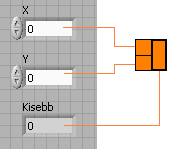
Példaként nézzük ezt a függvényt, amelynek két paramétere van, X és Y, illetve egy visszatérési értéke, a Kisebb. Hasonlóan, a konnektorok helyes beállításával a bevezetőben bemutatott példa is egy függvénnyé változtatható, azonban csak két szám összeadását végzi, amelyre van beépített függvény is.
Függvények hívása, visszatérési értékeik lekérdezése
Az elmentett VI-k függvényként a függvény paletta segítségével beszúrhatók egy másik VI program blokk diagramjába. A példában látható program két paramétert vár, és ebből számolja ki a kisebb, illetve a nagyobb értéket, illetve az egyik számról megmondja, hogy nemnegatív-e:
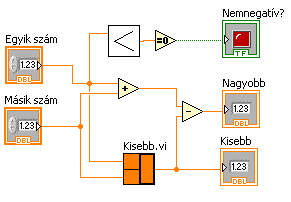
Ekkor a vezetékeket a megfelelő helyekre bekötve használható a függvény. A felső esetben a függvény ikonját jelenítettük meg,
míg alul a konnektorok rajza látható. A felső esetben Y értékét nem adtuk meg, hiszen az lehet alapértelmezett érték.
Az ábrán látható, hogy egy eredmény több helyre is beköthető. Viszont, nyilván több eredmény nem köthető össze vezetékekkel.
C kód beillesztése a nyelvbe (Formula node)
A nyelv korlátozottan támogatja C-szerű kódok beillesztését a blokkdiagramba. Az itt megadott műveletsorozatnak megadhatók numerikus bemenetei, illetve kimenetei. Ezeknek a nevét megadva hivatkozhatunk rájuk a programkódban. A fejlesztői környezet a kódban előforduló hibát nem jelzi vissza szerkesztési időben, csak fordításkor. A következő példában látható blokk diagram pont azt a feladatot látja el, mint az előbb bemutatott, vezetékhálózattal működő kód. A szám-logikai konverzió azért kellett, mert a formula node-nak csak számok lehetnek a paraméterei, illetve visszatérési értékei.
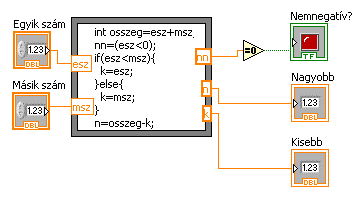
Formulák
Lehetőségünk van legfeljebb 8 paraméterű matematikai formulákat egyszerűbben megadni. Ez a blokk diagramban a függvényekhez hasonlóan néz ki. Definiálni kell a képletet egy felugró ablakban:
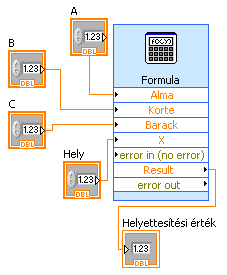
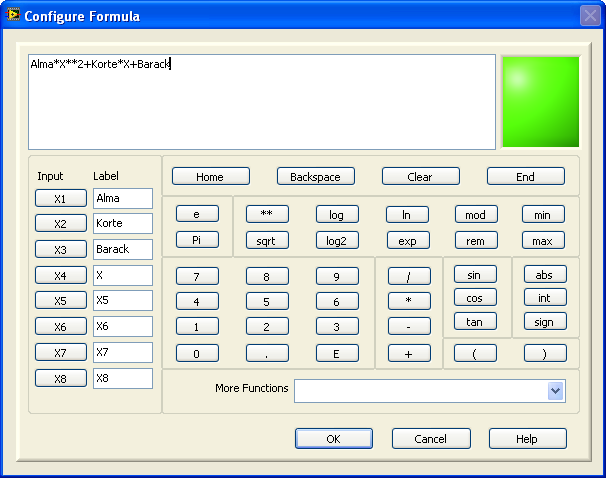
A bal alsó sarok tartalmazza a képletekben használt változók neveit. Felül láthatjuk a formula node által használt képletet.
A jobb felső sarokban látható zöld négyzet jelzi, hogy a képlet szintaktikusan megfelelő. A formula node blokk-diagram-beli használatát láthatjuk.
Az elkészített program kiszámolja egy másodfokú polinom X helyen felvett helyettesítési értékét. Az error in,
illetve error out opcionális paraméterek Cluster típusúak.
Lehetőség van a blokk diagramban a formula méretének csökkentésére is. Ekkor az ábrán látható módon néz ki a függvény.
Egérrel a nyilak fölé érve megtudhatjuk, melyik nyílhoz melyik paraméter tartozik.